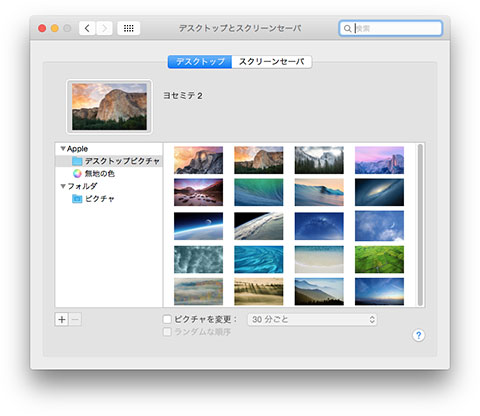※ この記事は、ゲストライターの高橋政明氏(有限会社 快技庵)が執筆したものです。
これまでの「高橋政明のマックTalk」記事一覧
快技庵の高橋政明です。
皆さんはもうヨセミテ(OS X 10.10)をお使いでしょうか?
私も遅まきながらMacBook Airをヨセミテにしました。
ヨセミテ国立公園の壁紙はどれも良いですね、私は「ヨセミテ2」にしました。
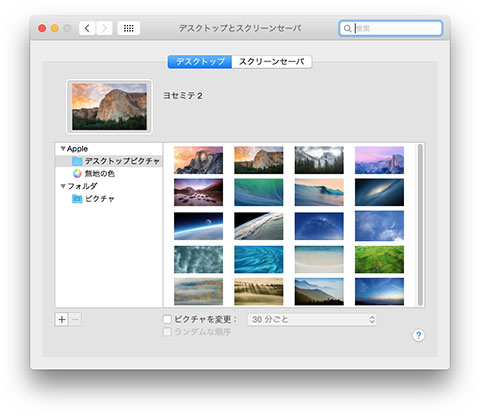
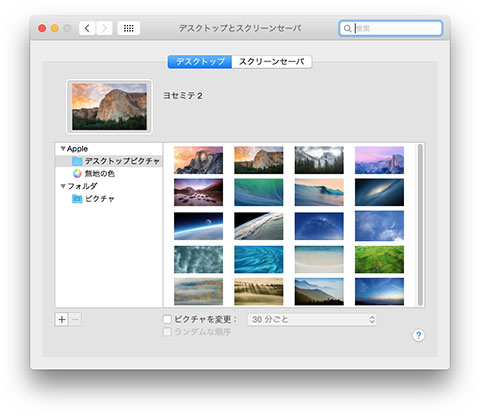
ところで、私の場合いつも気になるのがメニューバーの背景です。
ヨセミテもデフォルトではデスクトップがかなり透けています。
私はメニューバーやメニューの背景が透けているのが苦手です。
ヨセミテでは設定が変わり、アクセシビリティのディスプレイになりました。
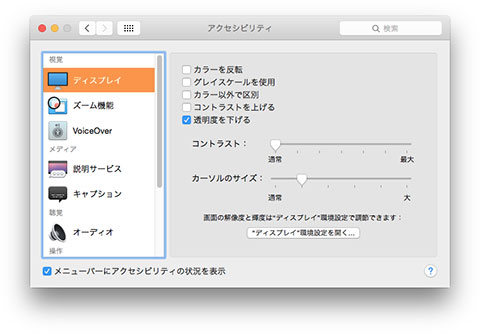
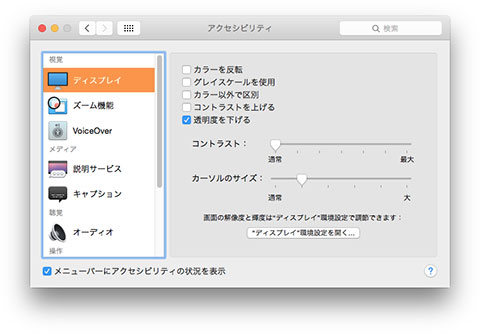
「透明度を下げる」をチェックするとメニューバーとメニューだけでなく、Dockの背景なども不透明になります。
普段からカーソルも大きくしています。
10.9では「半透明メニューバー」の設定が「デスクトップとスクリーンセーバ」のデスクトップにありました。
もう一つ、10.9ではデスクトップにアートやアブストラクトがありましたが10.10では残念ながらなくなってしまったようですね。
私はモネの睡蓮が好きで開発用のデスクトップにしていました。
この画像データは /Library/Desktop Pictures/Art/ にあります(ホームフォルダ内のLibraryではありません)。
Finderの 移動>フォルダへ移動… メニューで中身を表示できます。
まだ10.9の人は気に入った画像を保存しておくと良いかも知れませんね。
ところで11月26日に札幌でPlaygroundのセミナーを開催します。
【札幌/夜間】Appleの新言語 Swiftセミナー Playground実践編
PlaygroundはSwiftを試す環境としてよくできています。
プログラムを1行入力すると、すぐに結果を並べて表示するのです。
開発環境のXcodeも無料でApp Storeからダウンロードでき、もろもろの面倒が最小でSwiftプログラミングを手軽に実行できます。
WWDCの基調講演等でデモされたような動きのあるゲームのような表示も可能です。
プログラミング教育の分野からも注目されているようです。
今回のセミナーではPlaygroundの手軽さと楽しさ、そして可能性を感じていただけるよう現在準備を進めています。
Apple社の新言語Swiftについては、『札幌Swift』facebookページでも情報を発信しています。
【著者プロフィール】
〈高橋政明〉
快技庵でiOSアプリを開発する札幌在住の開発者。NPO法人MOSA理事。
1985年にMacintosh 512Kカナバージョンを入手、それからMacのプログラム開発をはじめ今日に至る。
68000からPower PC、PowerPCからインテルと二度のCPU変更を経験したMacプログラマ、現在はiOSの開発が中心です。
Macが登場して三十周年で昔話ネタならたくさんあります(笑)。
- Twitter:@houhei
- Facebookページ:豊平文庫(快技庵)
- ウェブサイト:有限会社 快技庵(かいぎあん)
- App Storeで公開中のアプリケーション:
- iBooksで電子書籍も執筆しています: